
گاهی اوقات ، هنگامی که آخرین برنامه ها را اجرا می کنید ، ممکن است با خطایی مواجه شوید که نشان دهنده مشکلات موجود در پرونده msvcr90.dll است. این کتابخانه پویا متعلق به بسته Microsoft Visual C ++ 2008 است و یک خطا نشانگر عدم وجود یا فساد این پرونده است. بر این اساس ، کاربران Windows XP SP2 و جدیدتر ممکن است با یک شکست روبرو شوند.
چگونه با شکست msvcr90.dll مقابله کنیم
اولین چیزی که به ذهن شما خطور می کند نصب نسخه مناسب Microsoft Visual C ++ است. راه دوم این است که DLL گمشده را خودتان بارگیری کنید و آن را در یک فهرست مخصوص سیستم قرار دهید. حالت دوم ، به نوبه خود ، می تواند با 2 روش انجام شود: دستی و استفاده از نرم افزار ویژه.
روش 1: مشتری DLL-Files.com
نرم افزار ویژه ای که در بالا به آن اشاره شد توسط برنامه DLL-Files.com Client که راحت ترین آن موجود است ، تهیه شده است.
دانلود مشتری DLL-Files.com Client
- برنامه را راه اندازی کنید. نوار جستجو را تایپ کنید "msvcr90.dll" و کلیک کنید "جستجو" یا کلید وارد شوید روی صفحه کلید
- بر روی نام پرونده یافت شده کلیک راست کنید.
- مشخصات کتابخانه قابل بارگیری را مشاهده کرده و کلیک کنید نصب کنید.
- در پایان نصب ، مشکل برطرف می شود.



روش 2: نصب Microsoft Visual C ++ 2008
یک راه حل ساده تر نصب مایکروسافت Visual C ++ 2008 است که شامل کتابخانه مورد نیاز ماست.
Microsoft Visual C ++ 2008 را بارگیری کنید
- پس از بارگیری نصب کننده ، آن را اجرا کنید. در پنجره اول ، کلیک کنید "بعدی".
- در حالت دوم ، شما باید توافق نامه را بخوانید و با توجه به کادر بررسی ، آن را بپذیرید.

سپس فشار دهید نصب کنید. - مراحل نصب آغاز می شود. به عنوان یک قاعده ، بیش از یک دقیقه طول نمی کشد ، بنابراین به زودی چنین پنجره ای را مشاهده خواهید کرد.

مطبوعات انجام شد، سپس سیستم را راه اندازی مجدد کنید. - پس از بارگیری ویندوز ، می توانید با خیال راحت برنامه هایی را اجرا کنید که قبلاً کار نکرده اند: این خطا دوباره رخ نخواهد داد.
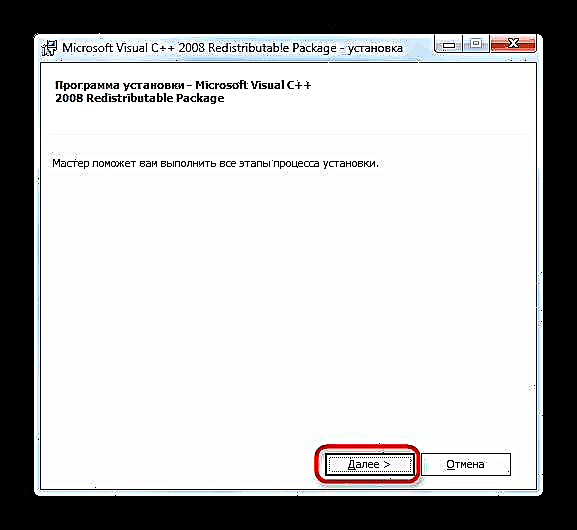
روش 3: نصب آن را خودتان انجام دهید. msvcr90.dll
این روش نسبت به روشهای قبلی کمی پیچیده تر است ، زیرا خطر اشتباه وجود دارد. روش این است که کتابخانه msvcr90.dll را بارگیری کرده و به صورت دستی آن را به دایرکتوری سیستم واقع در پوشه ویندوز منتقل کنید.
مشکل این است که پوشه مورد نظر در برخی نسخه های سیستم عامل متفاوت است: به عنوان مثال برای ویندوز 7 x86 آنC: Windows System32، در حالی که برای یک سیستم 64 بیتی آدرس به نظر می رسدC: Windows SysWOW64. تعدادی از تفاوت های ظریف در مقاله نصب کتابخانه ها وجود دارد.
علاوه بر این ، بسیار محتمل است که کپی کردن یا جابجایی عادی ممکن است کافی نباشد و خطا باقی بماند. برای تکمیل کار آغاز شده ، این کتابخانه باید برای سیستم قابل مشاهده باشد ، خوشبختانه هیچ چیز پیچیده ای در مورد آن وجود ندارد.













